Lai pasargātu jūs no nejaušas failu dzēšanas, sistēma Windows pārvieto izdzēstos failus uz atkritni. Tiek saglabāti nesen izdzēstie faili, līdz tie tiek manuāli neatgriezeniski izdzēsti, atkopti no atkritnes vai tiek automātiski noņemti, lai samazinātu atkritumu tvertnes izmēru. Viena no lietām, ko varat palaist garām mākoņpakalpojumā, ir aizsardzība pret nejaušu dzēšanu.
Lai piedāvātu tāda paša veida aizsardzību, Dropbox pārvieto visus izdzēstos vienumus uz nesen izdzēsto mapi. Šie faili tiks glabāti šajā mapē trīsdesmit dienas, pirms tie tiks neatgriezeniski dzēsti. Šis ir pienācīgs laika posms, lai saprastu, ka esat izdzēsis kaut ko svarīgu.
Padoms: ja atrodaties apmaksātajā Dropbox profesionālajā līmenī vai citos biznesa līmeņos, dzēstajā mapē dokumenti tiks saglabāti 180 dienas.
Lapas labajā pusē varat lietot filtrus saraksta vienumiem. Tas ietver filtrēšanu datuma robežās, pēc tās personas vārda vai e-pasta, kas izdzēsa failu, vai pēc mapes, kurā fails atrodas.
Piezīme: koplietotos failus var atjaunot tikai tad, ja jums sākotnēji bija atļauja tos rediģēt. Ja jums bija tikai lasīšanas atļaujas, jūs nevarēsit atjaunot failu.
Kā redzēt savus nesen izdzēstos failus
Lai skatītu savus nesen izdzēstos failus, pārlūkojiet Dropbox vietni un pierakstieties tajā. Kreisajā pusē esošajā kolonnā noklikšķiniet uz "Nesen izdzēstie", lai skatītu savus nesen izdzēstos failus.
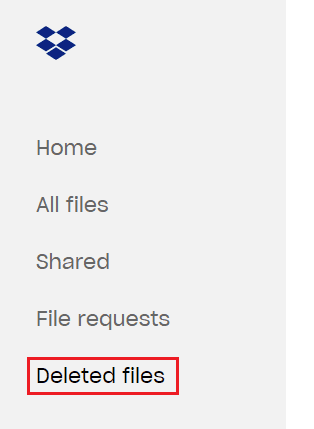
Lai atjaunotu failu vai mapi, varat noklikšķināt uz tā sarakstā un pēc tam atlasīt mapei “Atjaunot” vai “Atjaunot visu”. Ja pārvietojat peli līdz galam pa kreisi no saraksta ieraksta, jūs varat redzēt izvēles rūtiņu; varat izmantot šīs izvēles rūtiņas, lai vienlaikus atlasītu vairākus vienumus. To var izmantot, lai gan atjaunotu, gan neatgriezeniski dzēstu atlasītos vienumus.
Padoms: Liela skaita failu atjaunošana vienlaikus var aizņemt kādu laiku. Jums var būt jāgaida lai tie atkal tiktu parādīti jūsu Dropbox.

Dropbox nesen izdzēstā mape ļauj atgūt nejauši izdzēstos failus. Veicot šajā rokasgrāmatā norādītās darbības, varat skatīt un atgūt nesen izdzēstos vienumus.